Fix: Star Wars The Old Republic Fehlercode C6
In diesem Artikel werden wir versuchen, den Fehler „Dieses Programm hat einen internen Fehler festgestellt und wird beendet. Fehlercode: C6“ zu beheben, auf den Star Wars The Old Republic-Spieler nach dem Ausführen des Spiels stoßen.

Star Wars The Old Republic-Spieler sehen nach dem Ausführen des Spiels „Dieses Programm hat einen internen Fehler festgestellt und wird beendet. Fehlercode: C6“, gefolgt von „Kann keine temporären Arbeitsbereichsdateien erstellen . Haben Sie mindestens 2 GB freien Speicherplatz?“, wodurch der Zugriff auf das Spiel eingeschränkt wird. Wenn Sie mit einem solchen Problem konfrontiert sind, können Sie eine Lösung finden, indem Sie die folgenden Vorschläge befolgen.
- Was ist der Star Wars The Old Republic-Fehlercode C6?
- So beheben Sie den Star Wars The Old Republic-Fehlercode C6
Was ist der Star Wars The Old Republic-Fehlercode C6?
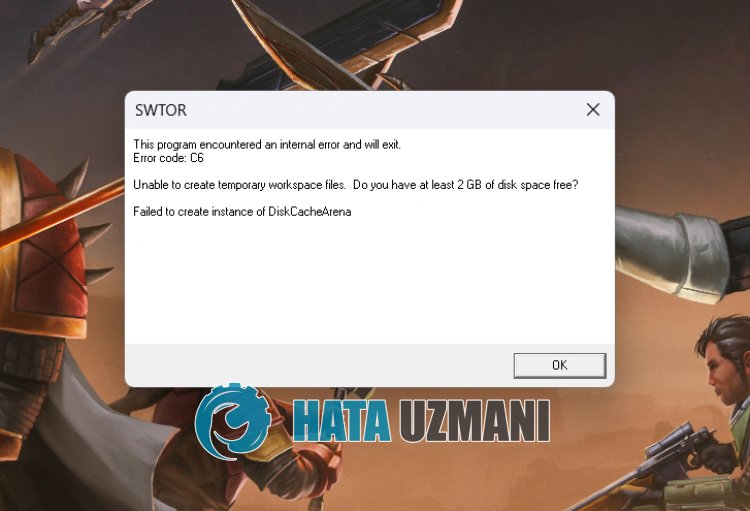
Dieser Fehler wird normalerweise durch einen aktivierten Schnellstart verursacht, der den Zugriff der Benutzer auf das Spiel einschränkt.
Natürlich kann ein solcher Fehler nicht nur wegen dieses Problems auftreten, sondern auch wegen vieler anderer Probleme.
Dazu geben wir Ihnen Informationen zur Behebung des Problems, indem wir einige Vorschläge nennen.
So beheben Sie den Star Wars The Old Republic-Fehlercode C6
Um diesen Fehler zu beheben, finden Sie die Lösung für das Problem, indem Sie die folgenden Vorschläge befolgen.
1-) Schnellstart deaktivieren
Sie geben an, dass Benutzer, die den Schnellstart deaktivieren, nicht erneut auf einen solchen Fehler stoßen. Dazu können Sie den Schnellstart deaktivieren, indem Sie den folgenden Schritt ausführen.
- Geben Sie "Ausführen" in den Startbildschirm der Suche ein und öffnen Sie ihn.
- Geben Sie "powercfg.cpl" auf dem sich öffnenden Bildschirm ein und drücken Sie die Eingabetaste.
- Klicken Sie danach auf die Option "Auswählen, was die Ein/Aus-Tasten tun" auf derlinken Seite.
- Klicken Sie auf dem neuen Bildschirm, der sich öffnet, auf "Einstellungen ändern, die derzeit nicht verfügbar sind".
- Deaktivieren Sie dann die Option "Schnellstart aktivieren" unter "Einstellungen zum Herunterfahren".
Klicken Sie nach diesem Vorgang auf die Schaltfläche "Änderungen speichern", um die Prozesse zu speichern, und starten Sie den Computer neu, um zu prüfen, ob das Problem weiterhin besteht.
2-) Starten Sie die Anwendung aus dem Verzeichnis
Wenn Sie das Spiel über die Steam-Plattform starten, können Sie das Problem beheben, indem Sie die Anwendung aus dem Verzeichnis starten.
- Wenn das Spiel im Hintergrund geöffnet ist, schließen wir es zuerst mit Hilfe eines Task-Managers vollständig.
- Danach gehen wir zum Verzeichnis des Spiels.
- Greifen Sie auf den Ordner "Launcher" im Spielverzeichnis zu und führen Sie die Launcher-Datei des Spiels aus.
Nach diesem Vorgang können Sie überprüfen, ob das Problem weiterhin besteht.
3-) Überprüfen Sie die Dateiintegrität
Wir werden die Integrität der Spieldatei überprüfen und alle fehlenden oder falschen Dateien scannen und herunterladen. Dafür;
- Öffnen Sie das Steam-Programm.
- Öffnen Sie das Bibliotheksmenü.
- Klicken Sie mit der rechten Maustaste auf das Spiel Star Wars The Old Republic auf derlinken Seite und öffnen Sie die Registerkarte Eigenschaften
- Öffnen Sie das Menü Lokale Dateien auf derlinken Seite des sich öffnenden Bildschirms.
- Klicken Sie auf die Schaltfläche Integrität der Spieldateien überprüfen im Menü Lokale Dateien, auf die wir gestoßen sind.
Nach diesem Vorgang wird der Download durchgeführt, indem die beschädigten Spieldateien gescannt werden. Versuchen Sie nach Abschluss des Vorgangs erneut, das Spiel zu öffnen.
4-) Führen Sie Steam als Administrator aus
Die Unfähigkeit der Steam-Anwendung, mit Administratorrechten ausgeführt zu werden, kann viele Probleme verursachen. Dazu können Sie die Lösung des Problems erreichen, indem Sie Steam als Administrator ausführen.
Bevor Sie diesen Vorgang ausführen, schließen wir die Steam-Anwendung mit Hilfe eines Task-Managers vollständig.
Nachdem Sie die Steam-Anwendung vollständig geschlossen haben, klicken Sie mit der rechten Maustaste auf die Steam-Anwendung und klicken Sie auf „Als Administrator ausführen“.
Führen Sie dann Star Wars The Old Republic aus, indem Sie auf das Bibliotheksmenü zugreifen und überprüfen.
Ja, Freunde, wir haben unser Problem unter diesem Titel gelöst. Wenn Ihr Problem weiterhin besteht, können Sie nach den aufgetretenen Fehlern fragen, indem Sie unsere FORUM-Plattform aufrufen, die wir haben geöffnet.








![Wie behebe ich den YouTube-Server-Fehler [400]?](https://www.hatauzmani.com/uploads/images/202403/image_380x226_65f1745c66570.jpg)










